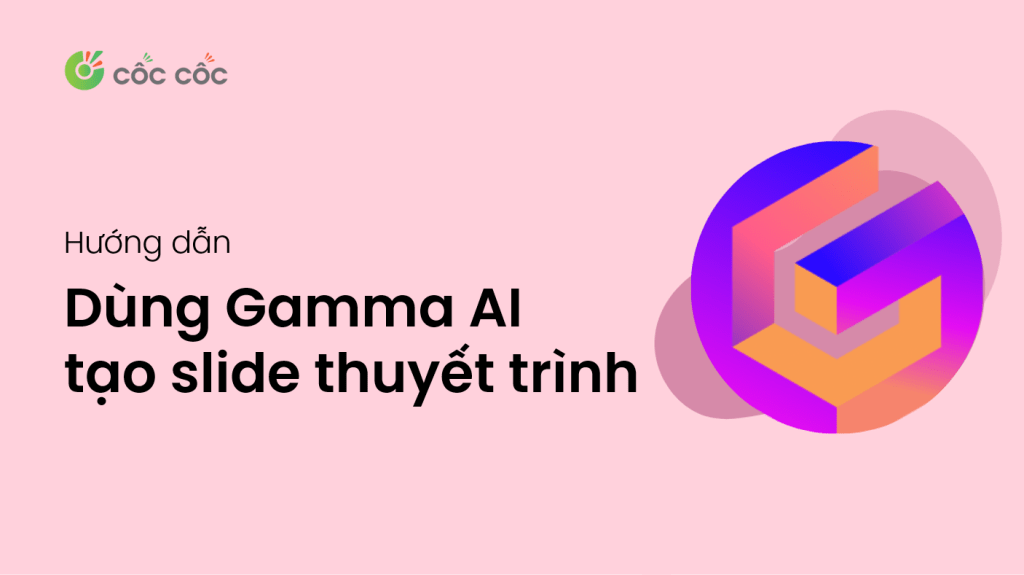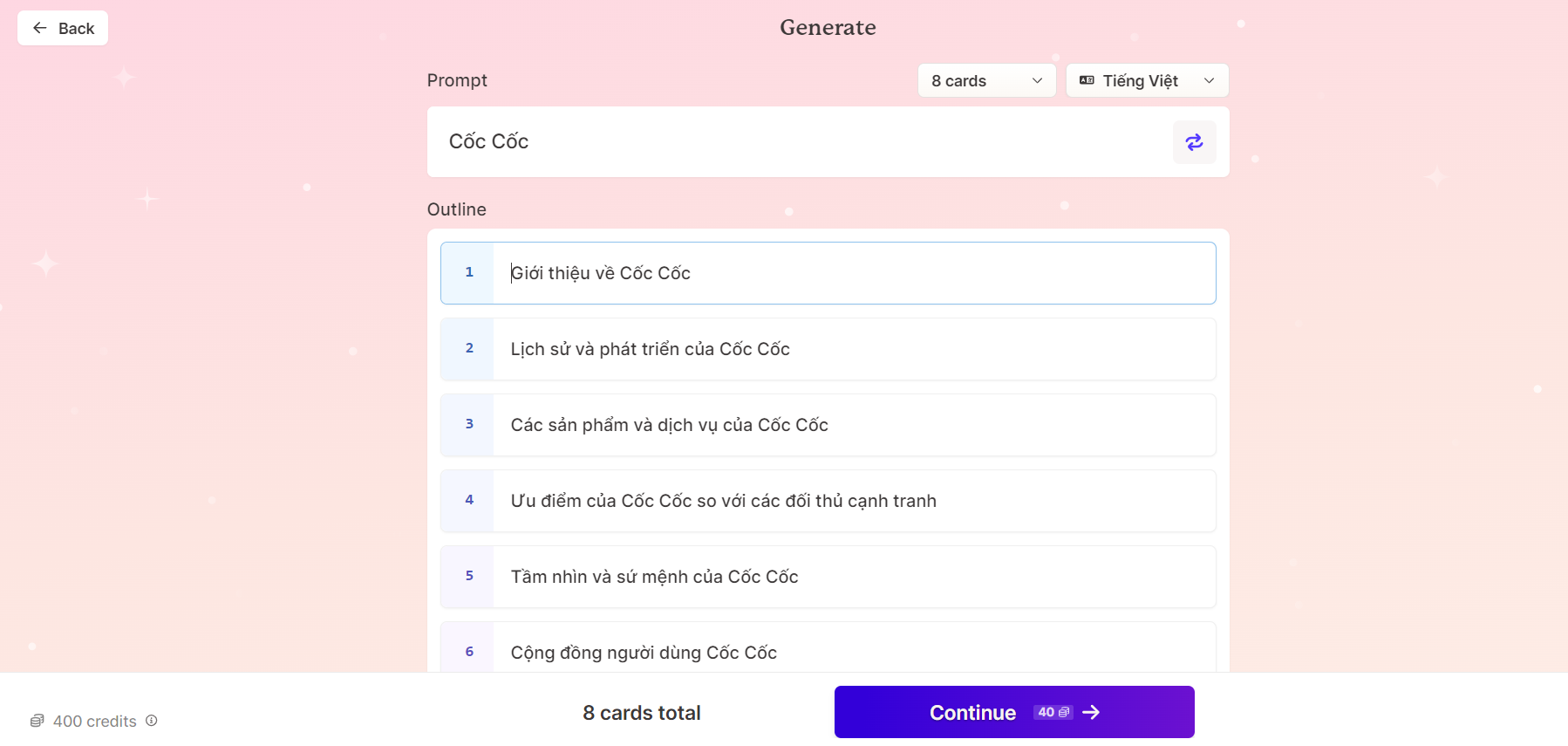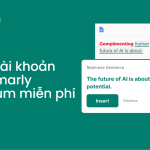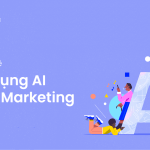Bạn đã từng cảm thấy mệt mỏi khi phải dành quá nhiều thời gian để tạo PowerPoint hoàn hảo không? Nếu câu trả lời là có, thì Gamma AI Powerpoint sẽ là giải pháp hoàn hảo cho bạn. Công cụ trí tuệ nhân tạo (AI) này sẽ giúp bạn tạo ra các slide thuyết trình đẹp mắt, chuyên nghiệp. Cùng tìm hiểu cách sử dụng Gamma AI để tạo slide thuyết trình chỉ trong vài phút.
Nội dung chính
Tổng quan về Gamma AI
Gamma AI là gì? Gamma AI Presentation là một công cụ ứng dụng trí tuệ nhân tạo (AI) hỗ trợ tạo bản trình bày, tài liệu và trang web chỉ từ một đoạn văn bản ngắn. Nó giúp bạn biến những ý tưởng thô sơ thành nội dung trực quan một cách nhanh chóng và hiệu quả.
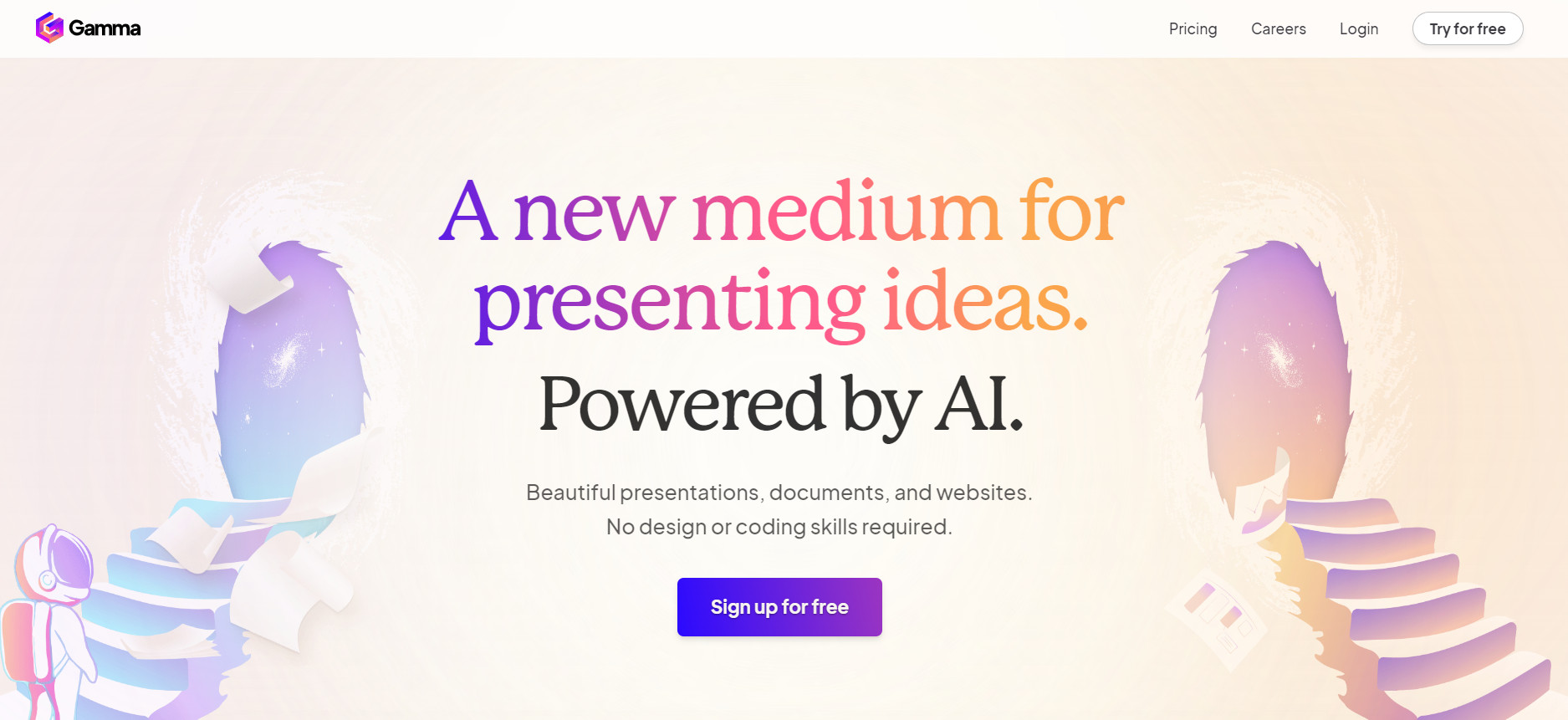
Cách sử dụng Gamma AI để tạo Slide tự động
Tính năng tạo slide thuyết trình tự động bằng cách sử dụng Gamma AI là một công cụ đắc lực giúp tiết kiệm thời gian và công sức. Dưới đây là hướng dẫn chi tiết từng bước về cách sử dụng Gamma AI để khai thác tính năng này một cách hiệu quả.
Bước 1: Chuẩn bị đầu vào
Điều quan trọng đầu tiên là chuẩn bị đầu vào cho Gamma AI. Bạn có thể cung cấp một đề cương hoặc nội dung chi tiết cho slide thuyết trình của mình. Đảm bảo rằng đầu vào của bạn là rõ ràng, cô đọng và có cấu trúc logic. Bạn cũng có thể cung cấp các tài liệu, hình ảnh hoặc dữ liệu liên quan để Gamma có thể tạo ra slide thuyết trình phong phú hơn.
Bước 2: Truy cập tính năng tạo slide
Trước hết, truy cập vào trang web Gamma App. Tiếp theo, bạn cần truy cập tính năng tạo slide trong giao diện của Gamma AI PPT. Điều này có thể được thực hiện bằng cách nhấp vào biểu tượng “Generate” tương ứng trên giao diện.

Bước 3: Tùy chọn và thiết lập
Sau khi truy cập tính năng tạo slide, bạn sẽ có cơ hội để điều chỉnh các tùy chọn và thiết lập cho slide thuyết trình của mình. Ví dụ, bạn có thể chọn kiểu dáng slide, màu sắc, kiểu chữ và bố cục mong muốn. AI Gamma cũng có thể đề xuất các mẫu slide phù hợp dựa trên đầu vào của bạn.
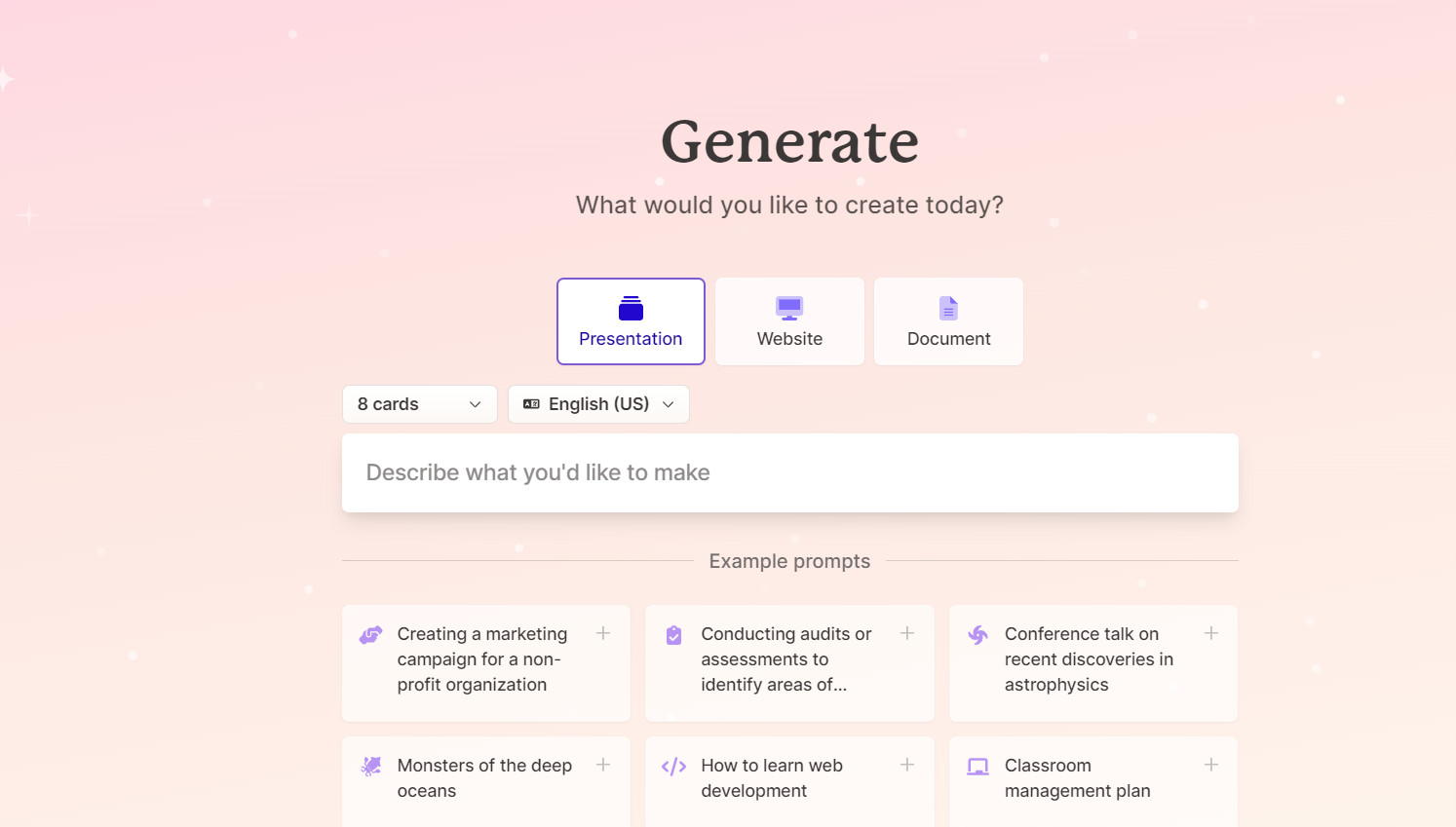
Bước 4: Tạo slide
Sau khi hoàn tất các thiết lập, bạn chỉ cần nhấn nút “Tạo slide”. Gamma AI sẽ xử lý đầu vào của bạn và tạo ra một bộ slide thuyết trình tự động, bao gồm nội dung, hình ảnh, biểu đồ và đồ họa minh họa phù hợp.
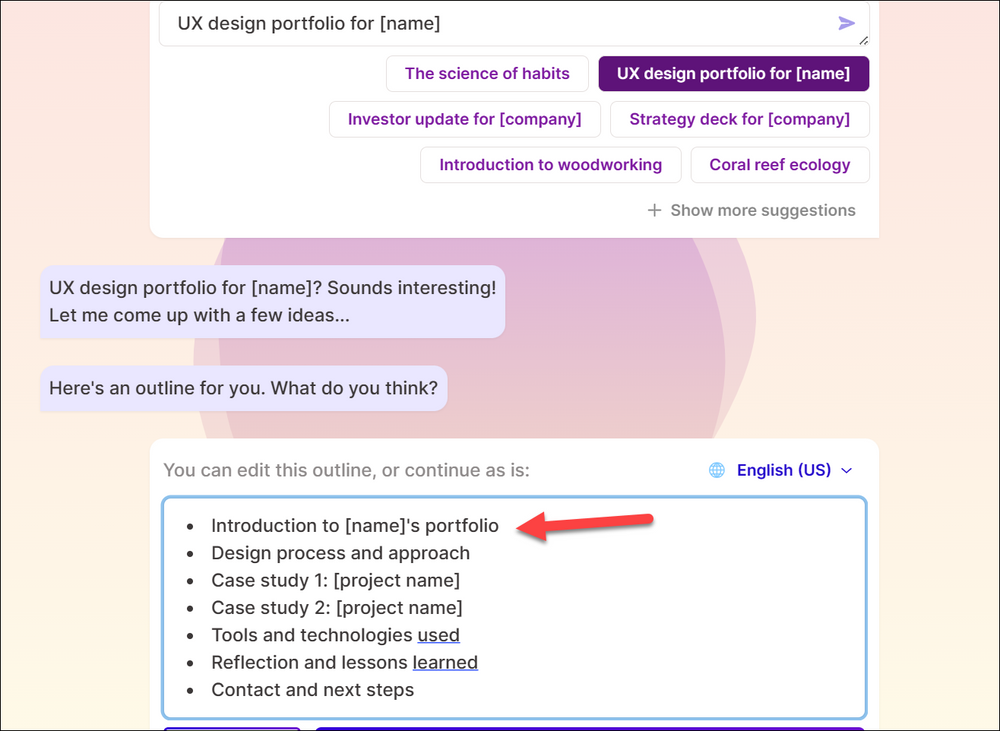
Bước 5: Xem trước và chỉnh sửa
Sau khi slide được tạo ra, bạn có thể xem trước và chỉnh sửa nếu cần thiết. Gamma cung cấp các công cụ chỉnh sửa để bạn có thể điều chỉnh nội dung, định dạng, hình ảnh và các yếu tố khác trong slide. Bạn cũng có thể thêm hoặc xóa các slide, sắp xếp lại thứ tự hoặc thực hiện các thay đổi khác để đạt được kết quả mong muốn.
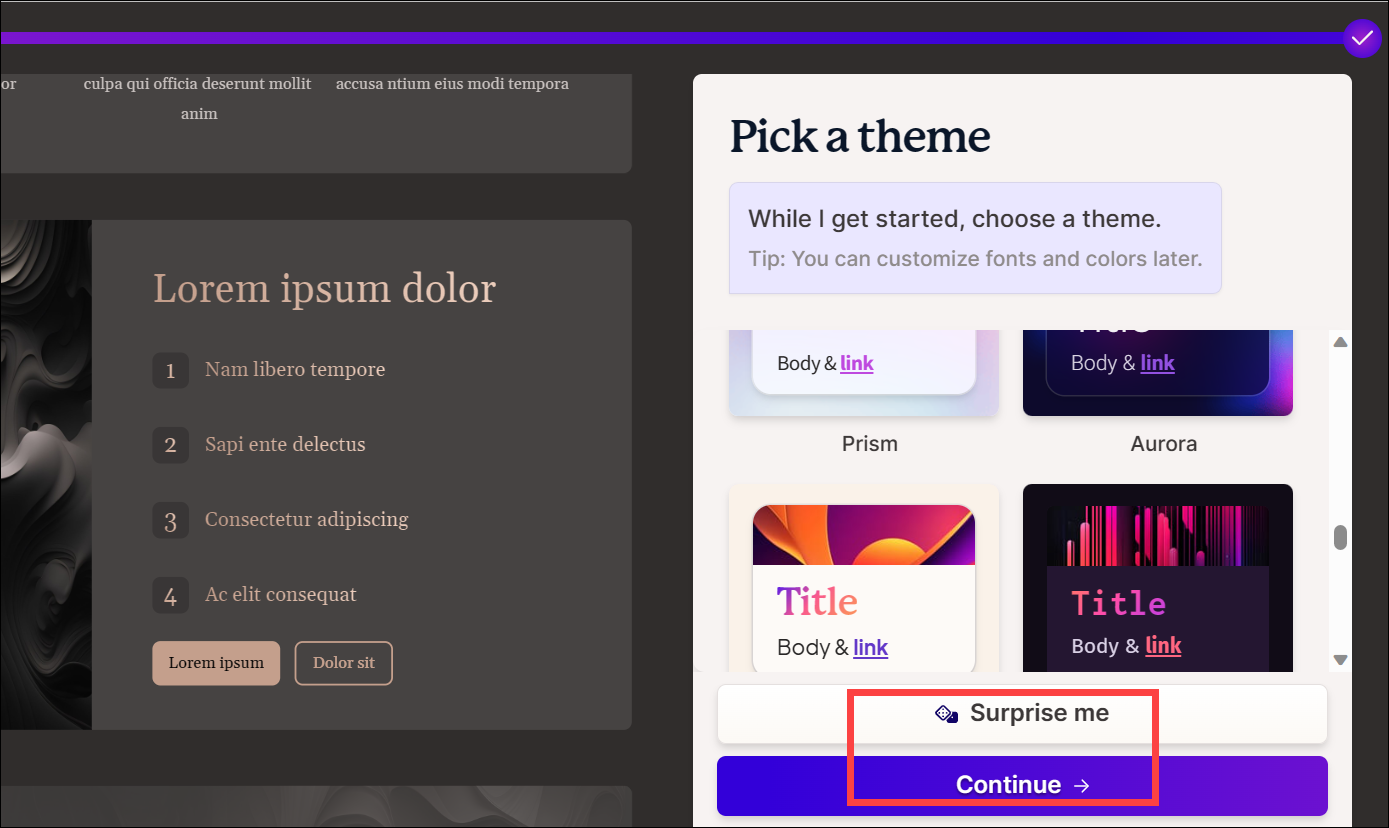
Bước 6: Chia sẻ và xuất bản
Sau khi hoàn tất chỉnh sửa, bạn có thể chia sẻ slide thuyết trình với đồng nghiệp hoặc đối tác thông qua tính năng chia sẻ của Gamma App AI. Ngoài ra, bạn cũng có thể xuất bản slide thuyết trình dưới dạng tệp PDF, PowerPoint hoặc các định dạng khác để sử dụng trong các buổi trình bày hoặc chia sẻ.
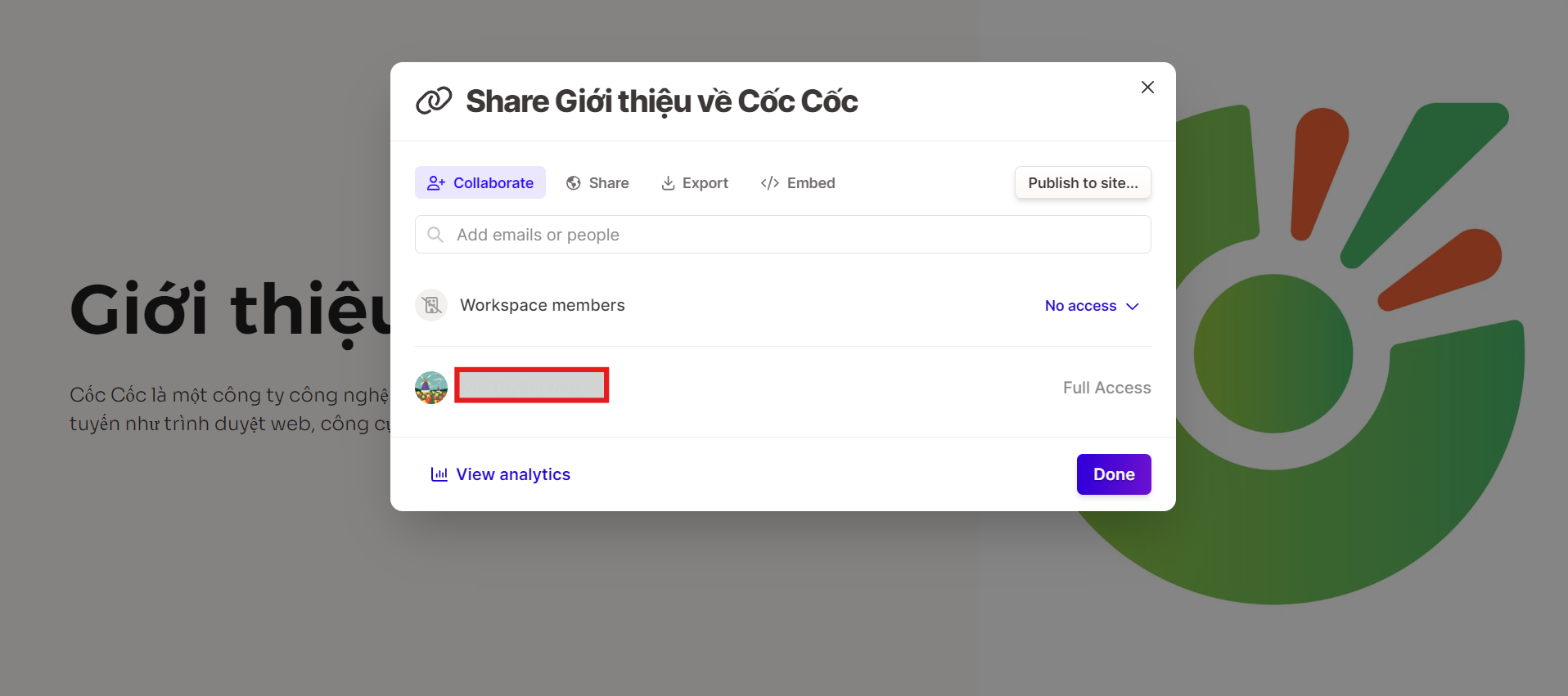
Cách sử dụng Gamma AI để tạo biểu đồ và hình minh họa tự động
Ngoài khả năng tạo ra các bản trình bày PowerPoint đẹp mắt và trực quan, Gamma AI presentation còn cung cấp nhiều tính năng nâng cao giúp tối ưu hóa slide của bạn. Dưới đây là một số tính năng đáng chú ý:
Tạo biểu đồ và hình minh họa tự động
Phần mềm Gamma AI có khả năng tạo ra các biểu đồ và hình minh họa phức tạp chỉ từ một vài đầu vào đơn giản. Chỉ cần cung cấp dữ liệu hoặc mô tả, công cụ AI này sẽ tự động tạo ra các biểu đồ và hình ảnh minh họa phù hợp với nội dung của bạn, giúp trình bày thông tin một cách sinh động và dễ hiểu hơn.
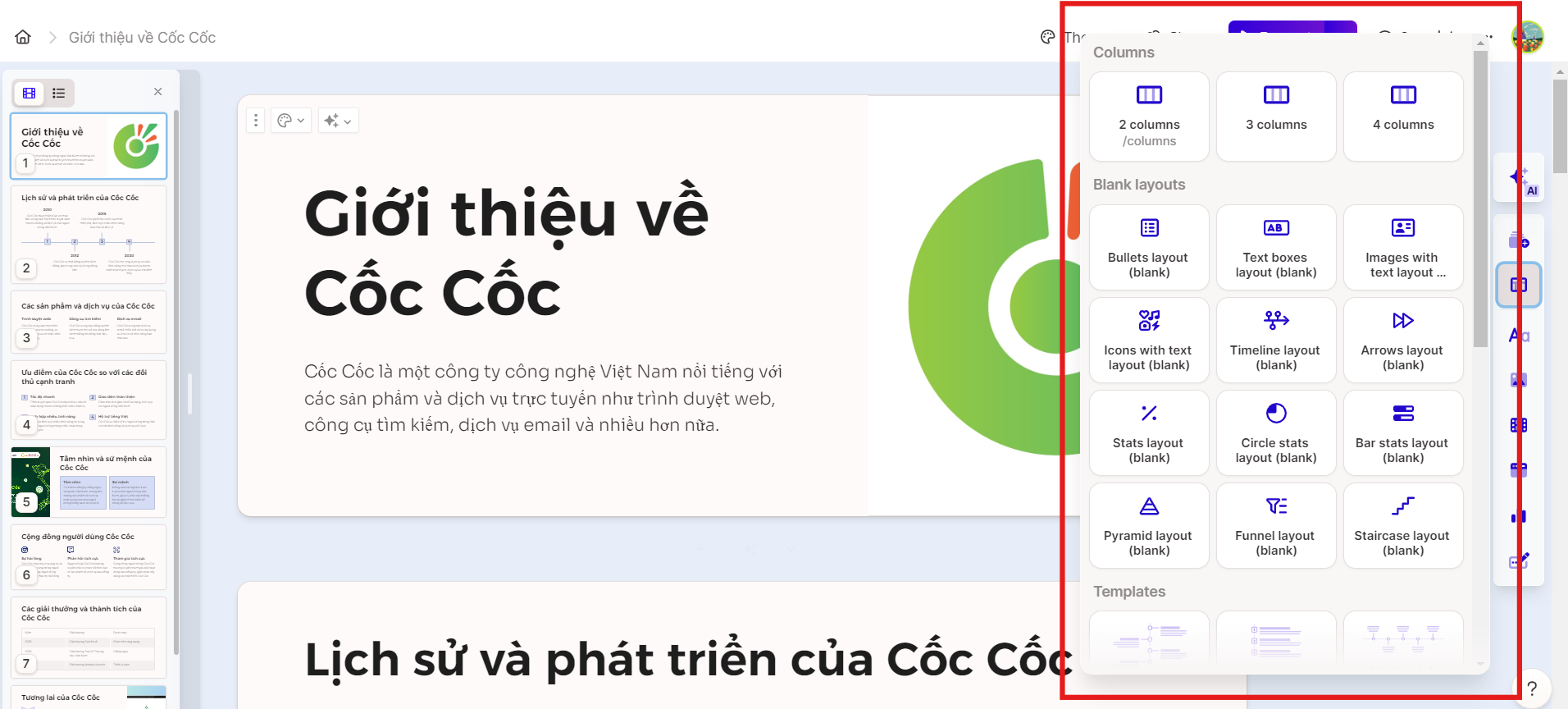
Tối ưu hình ảnh và video cho trình chiếu
Gamma cũng hỗ trợ tối ưu hóa hình ảnh và video để phù hợp với môi trường trình chiếu. Nó có thể điều chỉnh kích thước, độ phân giải, và định dạng của các tệp đa phương tiện để đảm bảo chất lượng tốt nhất khi trình chiếu trên màn hình lớn hoặc máy chiếu.
Thêm chú thích, liên kết và hiệu ứng chuyển động
Để làm cho bản trình bày của bạn trở nên sinh động và thu hút hơn, ứng dụng cách sử dụng AI Gamma làm slide cho phép bạn thêm chú thích, liên kết, và hiệu ứng chuyển động vào slide. Bạn có thể tùy chỉnh các yếu tố này để phù hợp với phong cách và nội dung của bản trình bày.
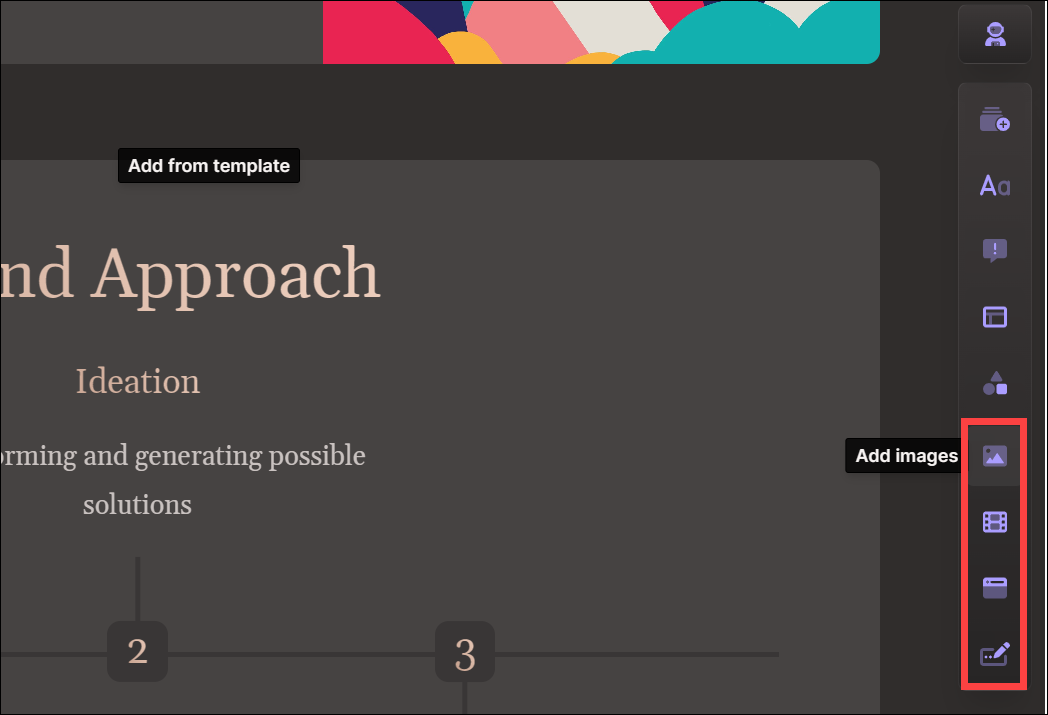
Cách sử dụng Gamma AI hiệu quả
Để tối đa hóa khả năng của Gamma trong việc tạo ra các bản trình bày PowerPoint xuất sắc, đây là một số mẹo hữu ích:
- Cung cấp nội dung đầy đủ, chi tiết và rõ ràng
Cách sử dụng Gamma AI hiệu quả bắt đầu bằng việc cung cấp nội dung đầy đủ, rõ ràng và chi tiết. Gamma App AI hoạt động dựa trên dữ liệu đầu vào của bạn. Do đó, việc cung cấp nội dung đầy đủ, rõ ràng và chi tiết sẽ giúp công cụ AI này hiểu rõ hơn về chủ đề và mục đích của bản trình bày, từ đó tạo ra kết quả tối ưu nhất.
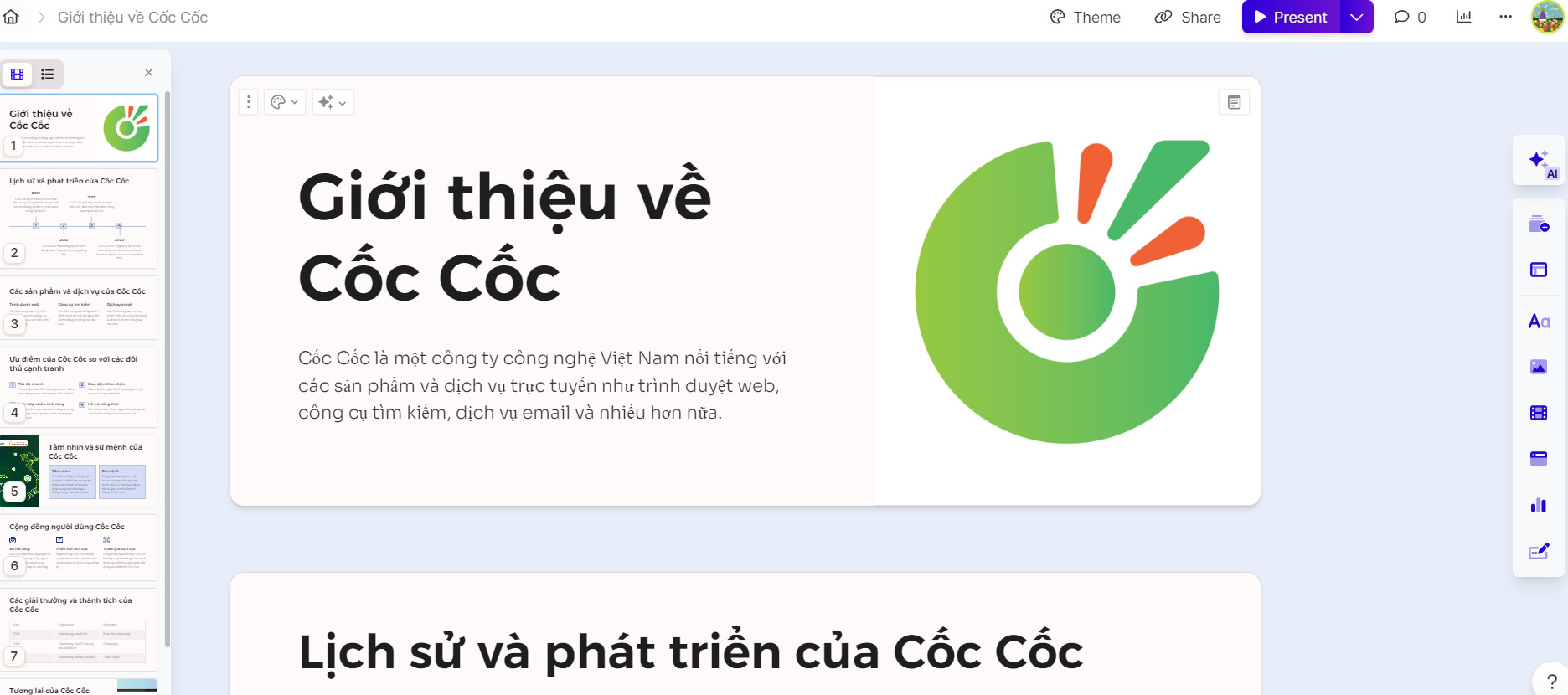
- Sử dụng ý tưởng và bản nháp
Nếu bạn đã có sẵn ý tưởng hoặc bản nháp cho bản trình bày, hãy chia sẻ chúng với Gamma AI. Công cụ AI này có thể sử dụng những đầu vào ban đầu của bạn làm nền tảng và phát triển thêm các slide phù hợp.
- Tận dụng các tính năng hỗ trợ
Như đã đề cập, AI Gamma cung cấp nhiều tính năng hỗ trợ như tạo biểu đồ tự động, tối ưu hình ảnh, và thêm hiệu ứng chuyển động. Hãy tận dụng tối đa những tính năng này để tạo ra các bản trình bày thật sự ấn tượng và chuyên nghiệp.
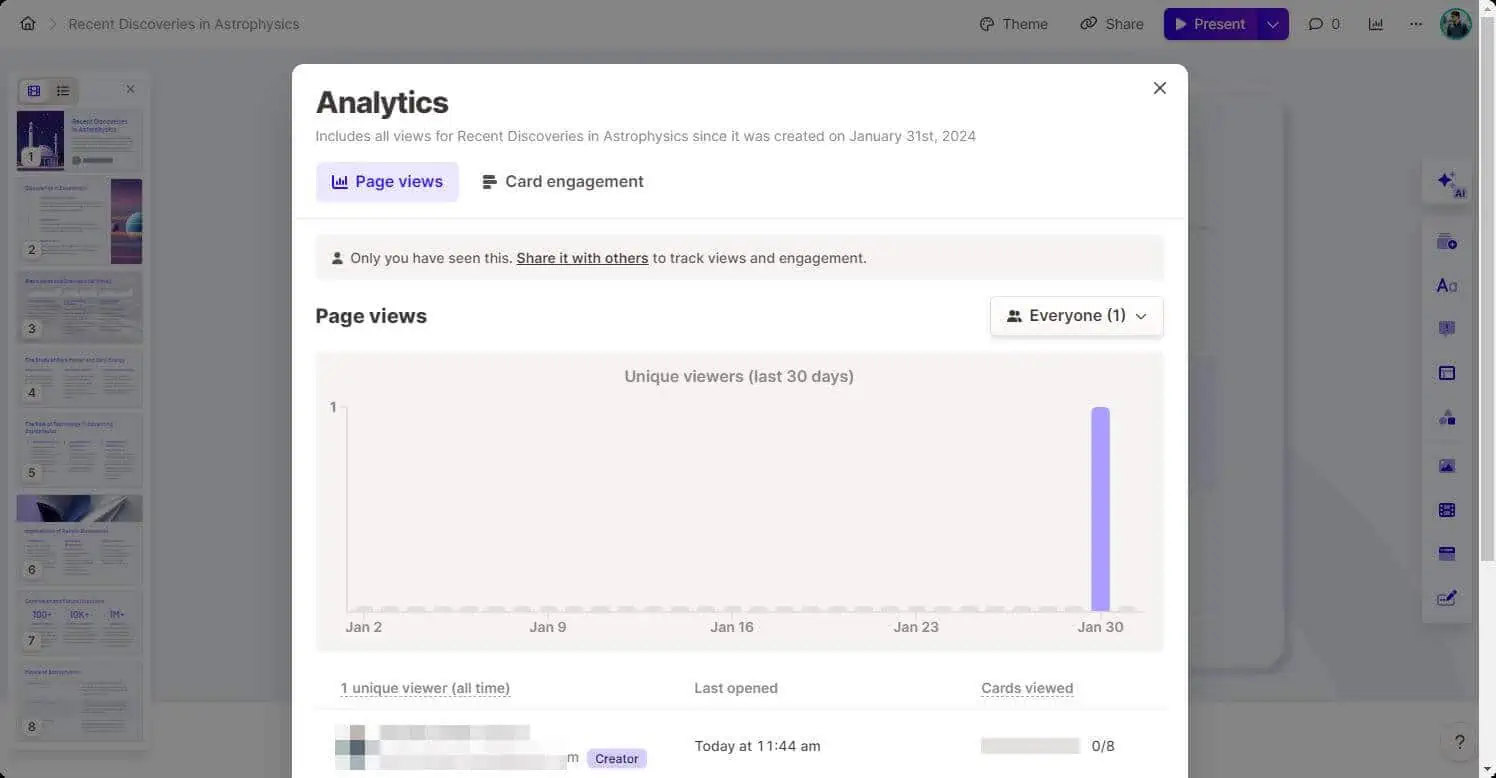
- Điều chỉnh ngôn ngữ AI Gamma sang ngôn ngữ của bạn
Tin vui cho người dùng Việt Nam là Gamma AI đã chính thức ra mắt phiên bản tiếng Việt. Với phiên bản này, Gamma AI sẽ sử dụng các nguồn tài liệu tiếng Việt. Gamma AI sẽ tạo ra nội dung phù hợp với thị hiếu và văn hóa người Việt.
 Có nên sử dụng Gamma AI để tạo slide?
Có nên sử dụng Gamma AI để tạo slide?
Câu trả lời là hoàn toàn nên sử dụng Gamma AI để tạo slide thuyết trình. Sử dụng Gammagiúp tiết kiệm thời gian và công sức đáng kể. Nó đảm bảo chất lượng cao, tính chuyên nghiệp và tính logic cho bản trình bày của bạn.
Kết luận
Với cách sử dụng Gamma AI, bạn sẽ không cần phải lo lắng về việc tạo ra các bản PowerPoint tẻ nhạt hoặc thiếu hấp dẫn. Công cụ AI này sẽ giúp bạn tiết kiệm thời gian và công sức đáng kể, đồng thời tạo ra các bản trình bày chuyên nghiệp và ấn tượng. Hãy thử Gamma App AI ngay hôm nay và trải nghiệm sự tiện lợi tuyệt vời mà nó mang lại!